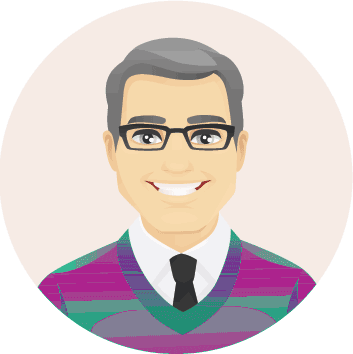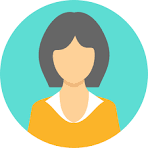Proxmox VE mempunyai kemampuan membuat virtualisasi perangkat keras sehingga sistem operasi yang biasa kita instal ke server fisik bisa dilakukan instal ke virtual machine. Jika pada server fisik kita mendownload ISO, melakukan burn ke CD/DVD, kemudian menginstal menggunakan CD/DVD maka pada lingkungan virtualisasi kita menggantikan burn CD/DVD ini dengan upload image.
Jadi kita akan mengupload ISO ke server Proxmox VE, kemudian kita akan menggunakan ISO yang sudah diupload ini setiap kali kita ingin membuat virtual machine.
Berikut langkah-langkah upload ISO di Proxmox VE menggunakan browser Chrome:
- Download ISOnya misal ke http://vault.centos.org/6.5/isos/x86_64/ .
- Upload Template
Masuk ke menu Data Center – Nodenya – Storagenya – Content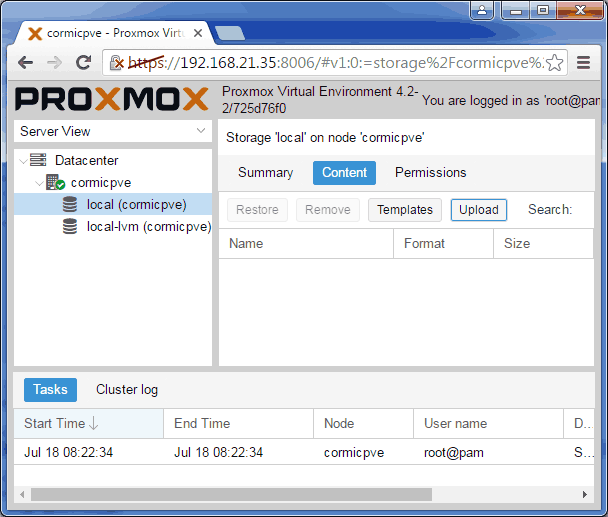
Silahkan Klik Upload dan tampilan akan seperti gambar di bawah ini:
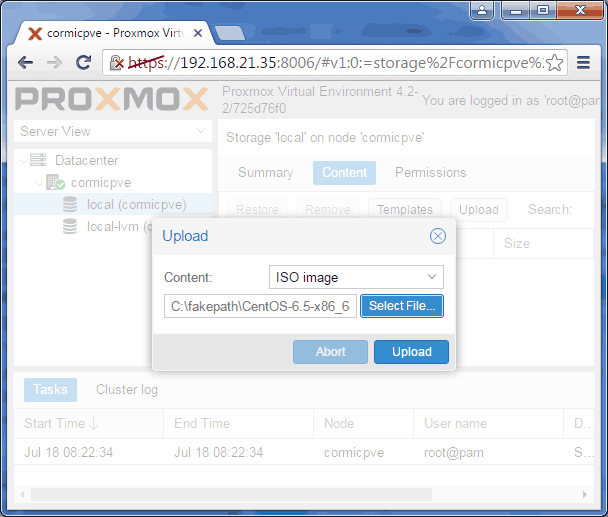
Silahkan pilih ISO yang telah kita download pada langkah 1 dan klik Upload.Setelah klik Upload maka akan ada tampilan proses upload seperti gambar di bawah ini:
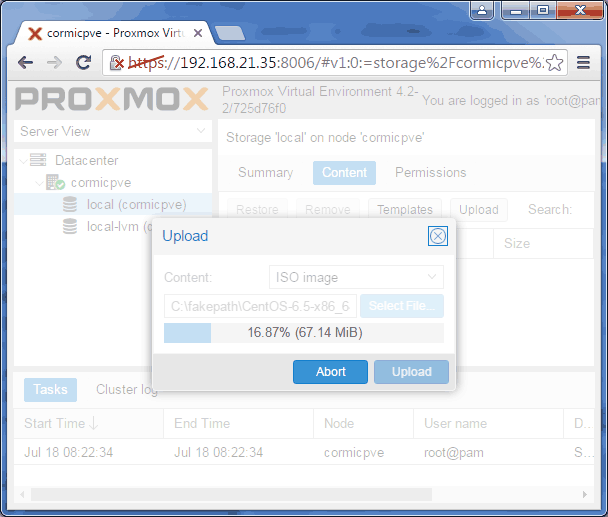
Saat selesai maka tampilan akan seperti ini:
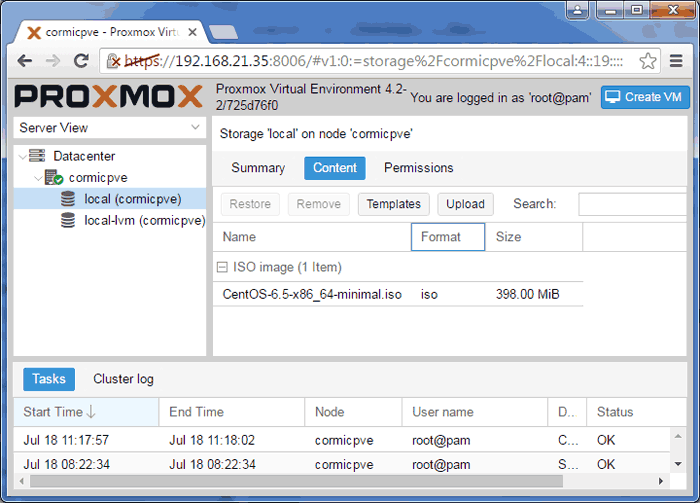
Proses upload template sudah selesai dan kita siap membuat VM (Virtual Machine) seperti tombol ‘Create VM’ yang ada di kanan atas pada gambar di atas. - Secara teknis
root@cormicpve:/var/lib/vz/template/iso# ls -al
total 4569812
drwxr-xr-x 2 root root 4096 Sep 1 13:56 .
drwxr-xr-x 5 root root 4096 Jul 18 08:18 ..
-rw——- 1 root root 298553344 Jul 20 06:43 CentOS-6.2-i386-minimal.iso
-rw——- 1 root root 417333248 Jul 18 11:17 CentOS-6.5-x86_64-minimal.iso
-rw-r–r– 1 root root 632291328 Dec 10 2015 CentOS-7-x86_64-Minimal-1511.iso
-rw——- 1 root root 3331289088 Sep 1 13:57 win7x64.iso
root@cormicpve:/var/lib/vz/template/iso#
Kunjungi www.proweb.co.id untuk menambah wawasan anda.